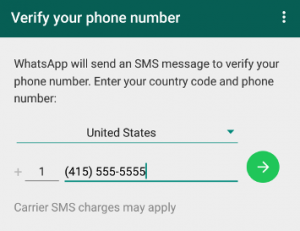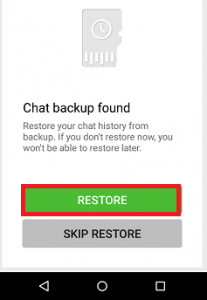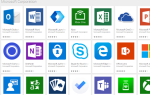Ежегодно более четырех миллионов человек переходят с iOS на Android или наоборот. Хотя некоторые вещи легче переносить между двумя экосистемами, перенос данных Whatsapp с iOS на Android не так прост, как нам бы того хотелось.
Причиной этого недостатка является несовместимость двух запатентованных технологий резервного копирования, которые используют Google и Apple. Android выполняет резервное копирование всех данных через Google Drive, в то время как Apple использует iCloud для выполнения рутинных операций резервного копирования, включая резервное копирование истории чата WhatsApp.
Вместо того чтобы иметь собственные облачные возможности для резервного копирования, WhatsApp использует службу резервного копирования по умолчанию для операционной системы, на которой он работает — iCloud для iOS и Drive для Android. Пользователи могут легко переносить историю чата, контакты и мультимедиа с одной iOS на другую, но не существует официального способа переноса данных Whatsapp с iOS на Android. То же самое можно сказать и о переносе данных WhatsApp с Android на iOS.
Хотя у Google есть планы по выпуску Drive на iOS, официальной даты запуска пока нет, и я не вижу, чтобы Apple внедрила технологию, которая является прямым конкурентом iCloud. Пока два технологических гиганта не разработают решение, у обычных пользователей не останется прямого способа перенести историю чата Whatsapp с iOS на Android.
Несмотря на то, что утверждают большинство подобных статей, вы не можете копировать чаты WhatsApp с iPhone на Android с помощью чата Backup WhatsApp. Если вы ищете решение, которое действительно работает, вы попали в нужное место.
Следуйте приведенным ниже инструкциям, чтобы скопировать все данные WhatsApp с iOS на Android. Мы будем использовать платное приложение, но я добавлю ссылку на облегченную версию на тот случай, если вы не готовы тратить деньги.
Как перенести данные WhatsApp с iPhone на Android
- Подключите iPhone к компьютеру и запустите iTunes. Убедитесь, что ваш телефон распознается.
 Замечания: Если в вашей системе не установлен iTunes, загрузите его отсюда.
Замечания: Если в вашей системе не установлен iTunes, загрузите его отсюда. - Нажмите на свое устройство, чтобы открыть представление iPhone. Прокрутите вниз до Резервные копии и под Автоматическое резервное копирование Выбрать Этот компьютер. На этом этапе очень важно оставить Зашифровать резервную копию iPhone ОТКЛЮЧЕНО, иначе приложение, которое мы будем использовать ниже для переноса данных Whatsapp, не сможет извлечь их из резервной копии. Нажмите на Резервное копирование сейчас когда все готово.
 Замечания: Создание резервной копии займет более 10 минут. Ваш компьютер может зависнуть, но убедитесь, что вы не отключаете устройство в течение этого периода.
Замечания: Создание резервной копии займет более 10 минут. Ваш компьютер может зависнуть, но убедитесь, что вы не отключаете устройство в течение этого периода. - Перейдите по этой ссылке и загрузите последнюю версию Резервный браузер телефона. Выберите Загрузки вкладку и нажмите на последнюю версию программного обеспечения, чтобы загрузить его.

- Когда загрузка будет завершена, распакуйте zip-файл куда-нибудь, и вы сможете легко получить к нему доступ, как на рабочем столе.

- Дважды щелкните на iphonebackupbrowser.exe и подождите, пока программное обеспечение не запустится. Первый запуск займет некоторое время.
 Замечания: Если вы получите Необработанное исключение ошибка, убедитесь, что резервная копия iTunes находится в C: \ Users \ * ВашеИмя * \ AppData \ Roaming \ Apple.
Замечания: Если вы получите Необработанное исключение ошибка, убедитесь, что резервная копия iTunes находится в C: \ Users \ * ВашеИмя * \ AppData \ Roaming \ Apple. - Как только программное обеспечение будет запущено и запущено, нажмите на выпадающую кнопку вверху и выберите только что созданную резервную копию.

- Нажми на трехточечная запись под Отображаемое имя. Вы увидите список с опциями, приведенными ниже.

- Теперь из недавно заполненного списка, прокрутите вниз и нажмите на ChatStorage.sqlite. Это файл, в котором есть вся текстовая резервная копия ваших разговоров в WhatsApp с вашего iPhone.

- С ChatStorage.sqlite выбрав, перейдите в правую верхнюю часть экрана и щелкните значок извлечения. Он будет извлекать ваши разговоры в чате WhatsApp в C: \ Temp.

- Теперь, чтобы извлечь резервную копию медиа ваших разговоров WhatsApp, под Отображаемое имя прокрутите вниз и нажмите net.whatsapp.WhatsApp. Если вы не хотите извлекать резервную копию носителя WhatsApp, перейдите прямо к шагу 14.

- Теперь перейдите к разделу ниже и нажмите на первую запись, которая начинается с Библиотека / Медиа /.

- Выбрав первый медиафайл, нажмите и удерживайте Shift Key и прокрутите вниз до последнего медиа-файла и выберите его. Это выберет все медиа-файлы из резервной копии, которую вы создали ранее.

- Выбрав все медиа-файлы, нажмите на извлечь значок (находится в правом верхнем углу экрана), чтобы извлечь все ваши мультимедийные файлы WhatsApp в C: \ Temp.
 Замечания: В зависимости от того, сколько медиа-файлов у вас в резервной копии, Браузер резервного копирования iPhone может перестать отвечать на запросы при разрешении. Не волнуйтесь, если ваша система зависает или перестает отвечать на запросы, и не пытайтесь принудительно закрыть программное обеспечение. Вы узнаете, что все будет готово, когда iPhone Backup Browser снова станет отзывчивым.
Замечания: В зависимости от того, сколько медиа-файлов у вас в резервной копии, Браузер резервного копирования iPhone может перестать отвечать на запросы при разрешении. Не волнуйтесь, если ваша система зависает или перестает отвечать на запросы, и не пытайтесь принудительно закрыть программное обеспечение. Вы узнаете, что все будет готово, когда iPhone Backup Browser снова станет отзывчивым. - После завершения процесса перейдите к Локальный диск (C :)> Temp> * YourName * iPhone и проверьте, есть ли извлеченные файлы там.

- Теперь подключите свой телефон Android к компьютеру и убедитесь, что режим подключения установлен на Передача файлов (MTP) на вашем Android.

- Как только ваше устройство Android будет распознано, перейдите на Этот ПК> * Ваш Android * и дважды щелкните по Внутренняя память.

- Скопируйте и вставьте две папки из Локальный диск (C :)> Temp> * YourName * iPhone в Этот ПК> * YourPhone *> Internal Storage. Файловый менеджер попросит вас разрешить конфликты при замене некоторых папок и согласиться со всеми из них. После завершения передачи отключите Android от ПК.

- Загрузите и установите на свой телефон Wazzap Migrator от Google Play магазин. Раньше приложение имело облегченную версию, но с тех пор автор удалил ее из Google Play. Pro версия стоит $ 2,99, но она также позволит вам извлекать медиа-файлы. Если у вас есть деньги, я предлагаю вам купить Pro версию для поддержки разработчика.
 Замечания: Если вы не хотите тратить деньги, вы все равно можете получить облегченную версию, но вам придется делать это из-за пределов Google Play. Просто имейте в виду, что облегченная версия не позволит вам извлекать медиа-файлы, только резервное копирование чата.
Замечания: Если вы не хотите тратить деньги, вы все равно можете получить облегченную версию, но вам придется делать это из-за пределов Google Play. Просто имейте в виду, что облегченная версия не позволит вам извлекать медиа-файлы, только резервное копирование чата.
Чтобы не заразиться какими-либо вредоносными программами, я советую скачать версию Lite через магазин Mobogenie. Он не содержит вредоносных программ, но быстро заполнит ваше устройство рекламным ПО, поэтому обязательно удалите его, как только вы покончили с Wazzap Migrator. Вот краткое руководство по установке Lite-версии Wazzap Migrator:
Перейдите по этой ссылке с вашего телефона и нажмите Скачать кнопка.

Пока файл загружается, перейдите к Настройки> Безопасность конфиденциальность> Дополнительные настройки и включить Неизвестные источники.
 Открой .APK файл, который вы только что загрузили хит Установить. Не волнуйтесь, если там написано Mobogenie, Wazzapp Migrator Lite запутан пакетом Mobogenie. Это всего лишь маркетинговая схема, которая заставляет пользователей устанавливать приложение для магазина.
Открой .APK файл, который вы только что загрузили хит Установить. Не волнуйтесь, если там написано Mobogenie, Wazzapp Migrator Lite запутан пакетом Mobogenie. Это всего лишь маркетинговая схема, которая заставляет пользователей устанавливать приложение для магазина.
 Если по какой-то причине Wazzap Migrator Lite не устанавливается вместе с приложением Mobogenie, поищите в магазине «Wazzap Migrator Lite» и нажмите на устанавливать.
Если по какой-то причине Wazzap Migrator Lite не устанавливается вместе с приложением Mobogenie, поищите в магазине «Wazzap Migrator Lite» и нажмите на устанавливать.

После Wazzapp Locator Lite установлен на вашем Android устройстве, вы можете удалить Mobogenie. Также рекомендуется вернуться к Настройки> Безопасность Конфиденциальность> Дополнительные настройки и отключить Неизвестные источники. - открыто Wazzap Migrator Pro или же Wazzap Migrator Lite. Если вышеуказанные шаги были выполнены правильно, он автоматически обнаружит базу данных. Нажмите на Значок воспроизведения а затем нажмите на да чтобы приложение могло искать ChatStorage.sqlite файл.
 Если вы купили версию Pro, она может показывать ошибку «Медиа-папка iPhone не найдена». Это совершенно нормально, просто нажмите значок из трех точек в правом верхнем углу и нажмите на Выберите папку мультимедиа.
Если вы купили версию Pro, она может показывать ошибку «Медиа-папка iPhone не найдена». Это совершенно нормально, просто нажмите значок из трех точек в правом верхнем углу и нажмите на Выберите папку мультимедиа.
 Оттуда нажмите на Целая система, прокрутите вниз и нажмите на net.whatsapp.WhatsApp. Выбрав папку, нажмите на Выберите библиотеку.
Оттуда нажмите на Целая система, прокрутите вниз и нажмите на net.whatsapp.WhatsApp. Выбрав папку, нажмите на Выберите библиотеку. - Теперь, когда все на месте, нажмите на Кнопка воспроизведения еще раз и подождите, пока приложение создаст файл резервной копии, который будет доступен для чтения для Android-версии WhatsApp.
 Замечания: В зависимости от размера резервной копии iPhone эта операция может занять более 2 часов.
Замечания: В зависимости от размера резервной копии iPhone эта операция может занять более 2 часов. - После того как вы получитеКонверсия успешнаСообщение, перейдите к Google Play магазин и установите официальную версию WhatsApp.
- Откройте WhatsApp и подтвердите свой номер.

- После проверки вашего телефона вы должны увидеть сообщение о том, что была найдена локальная резервная копия. Нажмите на Восстановить и дождитесь завершения процесса.

Я знаю, что это был долгий и утомительный процесс, но теперь он наконец закончился. Вы должны увидеть все свои чаты и файлы мультимедиа в Whatsapp, купленные в версии Pro). Хотя этот процесс довольно сложный, он все еще является единственным применимым и экономически эффективным способом переноса данных Whatsapp с iOS на Android.
Связанная статья:
Переместите историю чата WhatsApp с Android на iOS

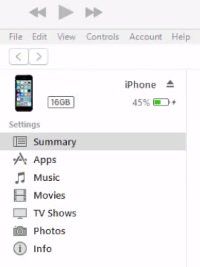 Замечания: Если в вашей системе не установлен iTunes, загрузите его отсюда.
Замечания: Если в вашей системе не установлен iTunes, загрузите его отсюда.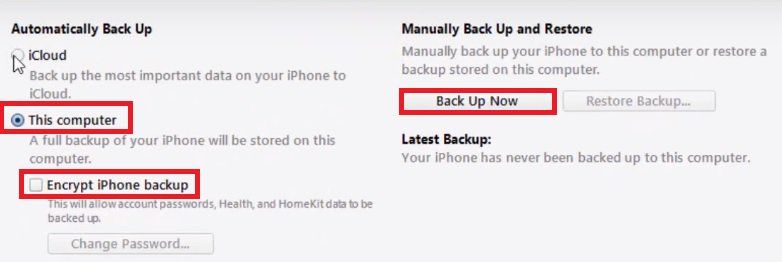 Замечания: Создание резервной копии займет более 10 минут. Ваш компьютер может зависнуть, но убедитесь, что вы не отключаете устройство в течение этого периода.
Замечания: Создание резервной копии займет более 10 минут. Ваш компьютер может зависнуть, но убедитесь, что вы не отключаете устройство в течение этого периода.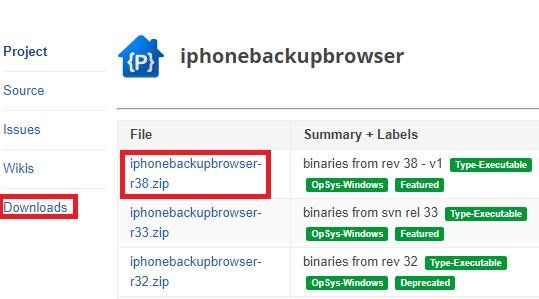
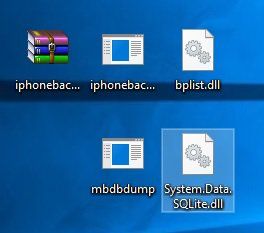
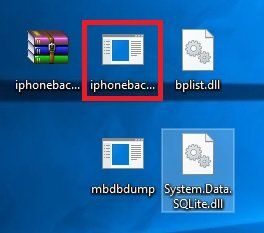 Замечания: Если вы получите Необработанное исключение ошибка, убедитесь, что резервная копия iTunes находится в C: \ Users \ * ВашеИмя * \ AppData \ Roaming \ Apple.
Замечания: Если вы получите Необработанное исключение ошибка, убедитесь, что резервная копия iTunes находится в C: \ Users \ * ВашеИмя * \ AppData \ Roaming \ Apple.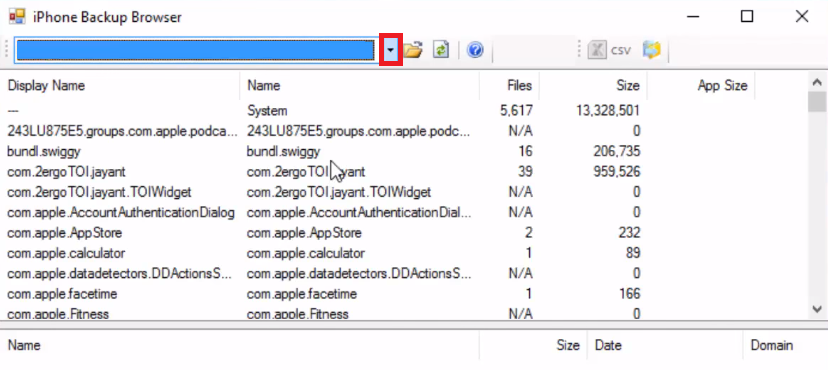
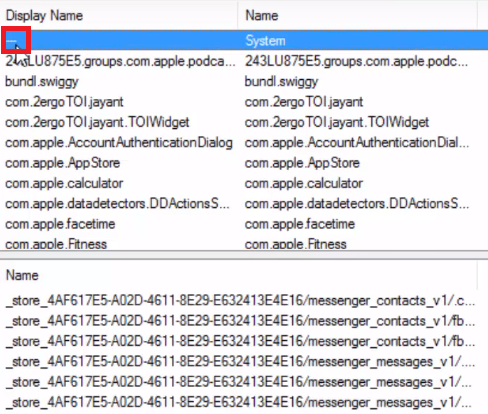
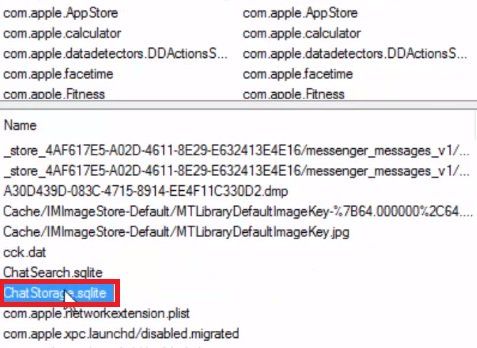
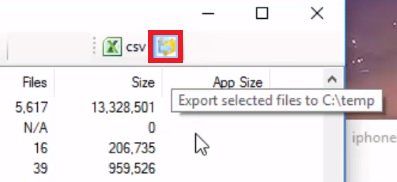
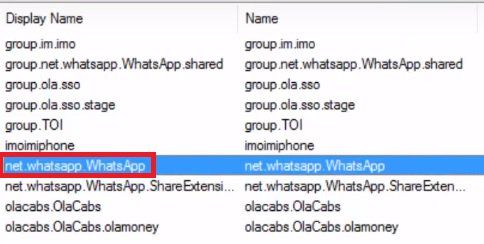
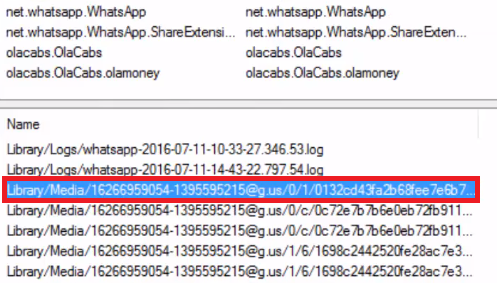
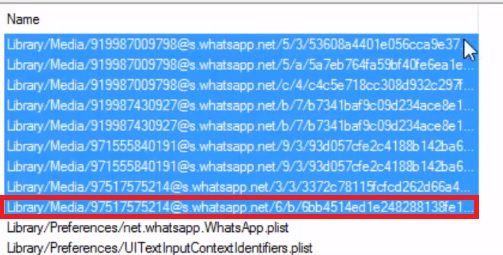

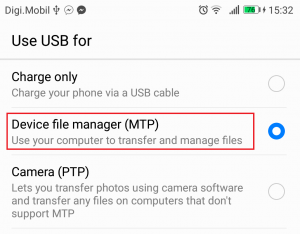
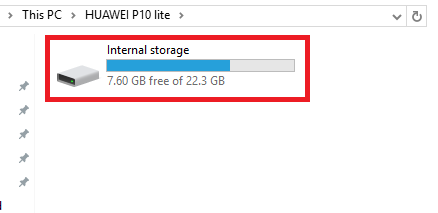
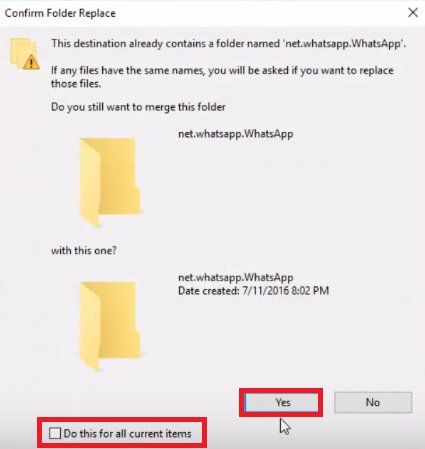
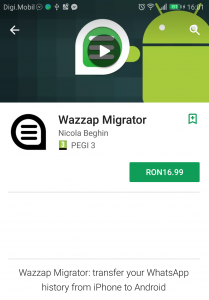 Замечания: Если вы не хотите тратить деньги, вы все равно можете получить облегченную версию, но вам придется делать это из-за пределов Google Play. Просто имейте в виду, что облегченная версия не позволит вам извлекать медиа-файлы, только резервное копирование чата.
Замечания: Если вы не хотите тратить деньги, вы все равно можете получить облегченную версию, но вам придется делать это из-за пределов Google Play. Просто имейте в виду, что облегченная версия не позволит вам извлекать медиа-файлы, только резервное копирование чата.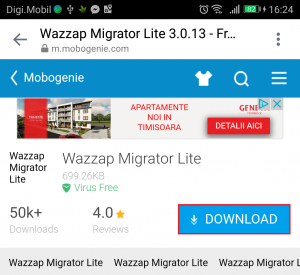
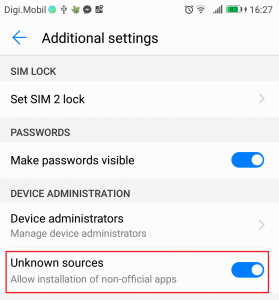 Открой .APK файл, который вы только что загрузили хит Установить. Не волнуйтесь, если там написано Mobogenie, Wazzapp Migrator Lite запутан пакетом Mobogenie. Это всего лишь маркетинговая схема, которая заставляет пользователей устанавливать приложение для магазина.
Открой .APK файл, который вы только что загрузили хит Установить. Не волнуйтесь, если там написано Mobogenie, Wazzapp Migrator Lite запутан пакетом Mobogenie. Это всего лишь маркетинговая схема, которая заставляет пользователей устанавливать приложение для магазина.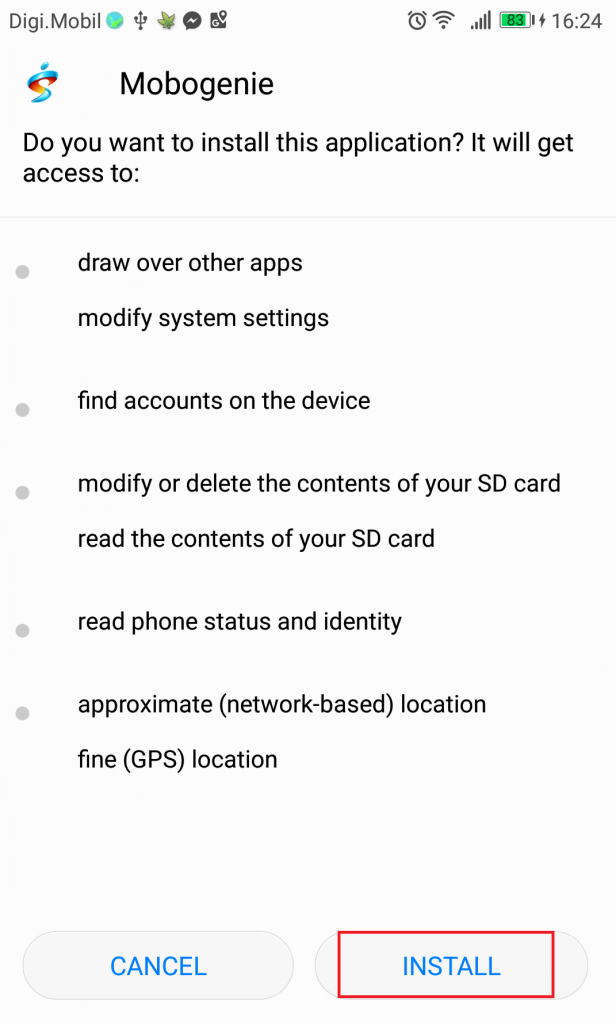 Если по какой-то причине Wazzap Migrator Lite не устанавливается вместе с приложением Mobogenie, поищите в магазине «Wazzap Migrator Lite» и нажмите на устанавливать.
Если по какой-то причине Wazzap Migrator Lite не устанавливается вместе с приложением Mobogenie, поищите в магазине «Wazzap Migrator Lite» и нажмите на устанавливать.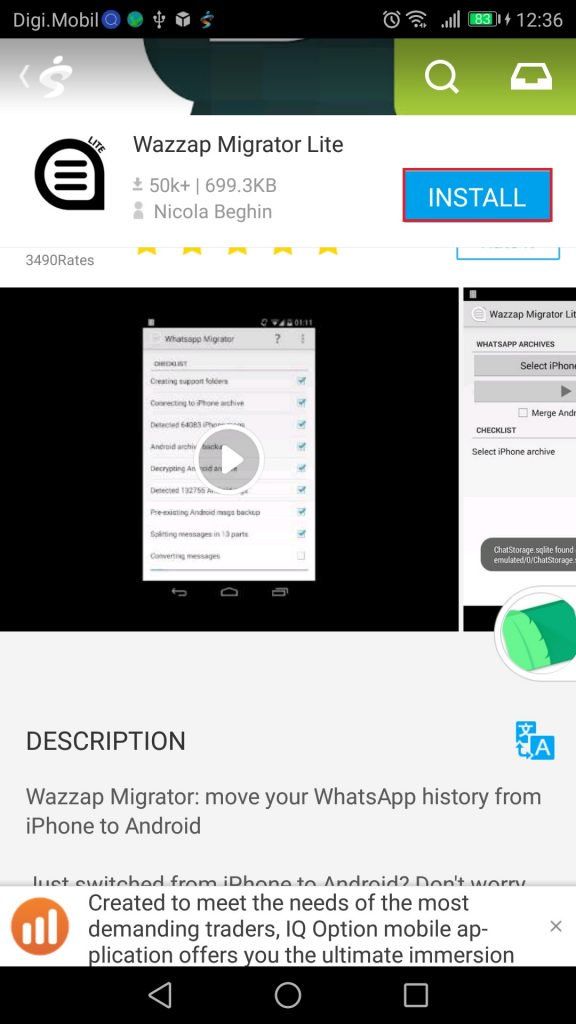
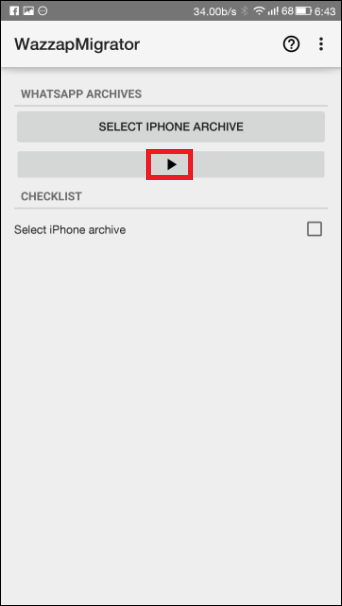 Если вы купили версию Pro, она может показывать ошибку «Медиа-папка iPhone не найдена». Это совершенно нормально, просто нажмите значок из трех точек в правом верхнем углу и нажмите на Выберите папку мультимедиа.
Если вы купили версию Pro, она может показывать ошибку «Медиа-папка iPhone не найдена». Это совершенно нормально, просто нажмите значок из трех точек в правом верхнем углу и нажмите на Выберите папку мультимедиа.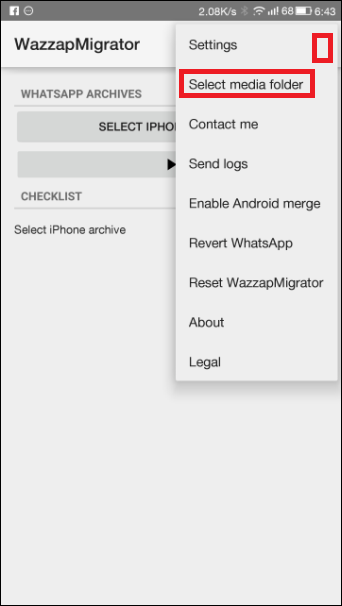 Оттуда нажмите на Целая система, прокрутите вниз и нажмите на net.whatsapp.WhatsApp. Выбрав папку, нажмите на Выберите библиотеку.
Оттуда нажмите на Целая система, прокрутите вниз и нажмите на net.whatsapp.WhatsApp. Выбрав папку, нажмите на Выберите библиотеку.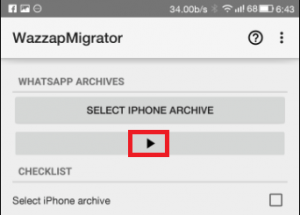 Замечания: В зависимости от размера резервной копии iPhone эта операция может занять более 2 часов.
Замечания: В зависимости от размера резервной копии iPhone эта операция может занять более 2 часов.